时间:2022-04-09 15:50:19
作者:燕花
来源:u老九
1. 扫描二维码随时看资讯
2. 请使用手机浏览器访问:
http://m.xitongzhijia.net/article/243994.html
手机查看
评论
大家在操作电脑的时候,会不会一不小心删除重要的文件,想要恢复但是不知道怎么操作。下面小编就给大家介绍一款文件恢复工具DiskGenius,帮助用户快速轻松地恢复想要的文件。
第一步:运行DiskGenius软件。
先在电脑上下载DiskGenius,软件下载后是个压缩包,需要解压缩后运行软件,双击DiskGenius应用程序即可打开软件。如果不解压缩,软件的某些功能将无法正常使用。
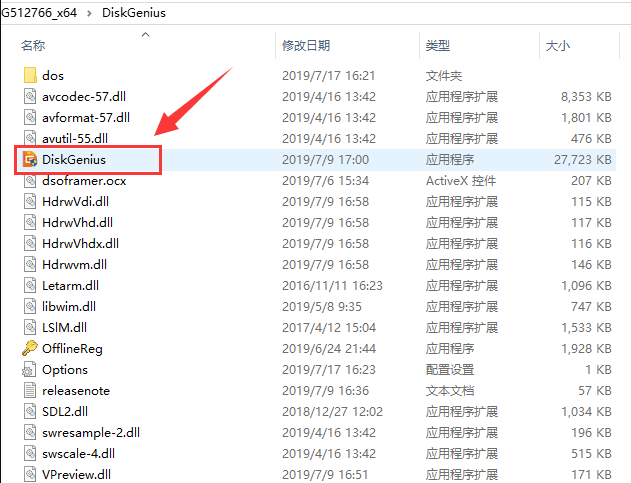
第二步:选择需要恢复文件的分区,然后点击工具栏上的“恢复文件”按钮。
首先,需要确定丢失的数据的盘可以在软件中显示。如果软件中不显示磁盘,可以尝试重新连接一下;若依然无法识别,则很有可能是磁盘出现了物理故障,那样的话软件就无法进行恢复,需要联系在线客服咨询解决方案。

第三步:点击“开始”按钮,开始进行扫描和分析。
对于恢复选项,小编建议按照软件的默认设置进行扫描,因为默认的设置是软件综合分析后较理想的扫描方案,可以确保绝大多数情况得到比较好的恢复效果。
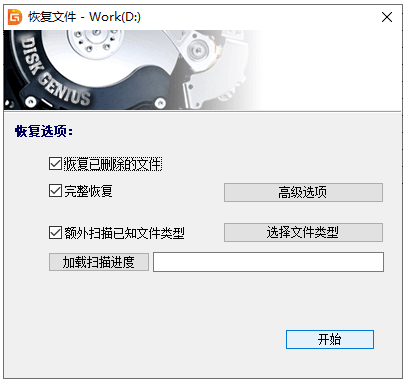
第四步:预览丢失的文件。
用户可以随时对扫描结果中显示的数据进行预览。在软件右侧选中某个文件,就可以在软件下方查看该文件的缩略图;如果双击文件,则可以打开下图所示的文件预览窗口,这时候可以查看完整的文件内容。通过预览文件,可以准确找到需要恢复的文件,并且检查文件是否有损坏。
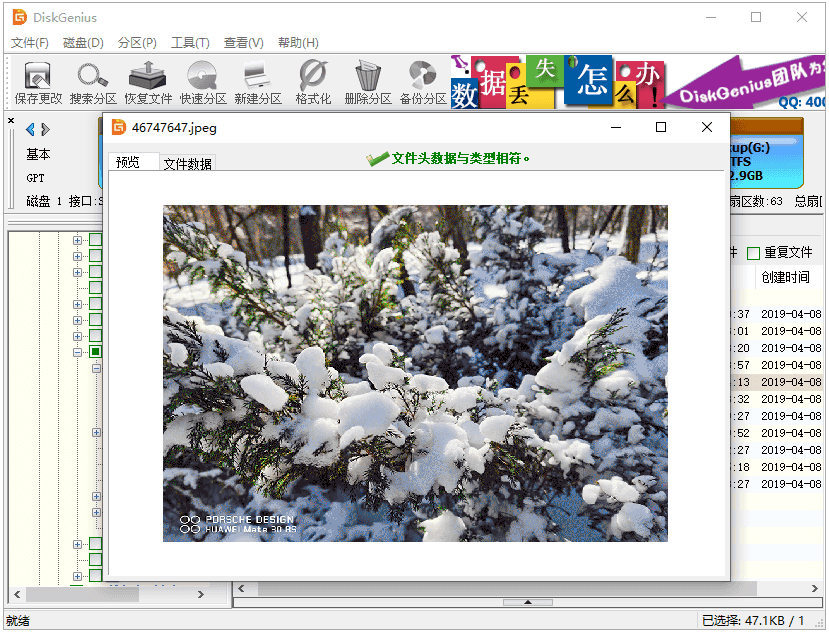
第五步:复制文件。
想要完成文件恢复,最终需要先将扫描结果中的数据复制出去。勾选需要恢复文件或文件夹,右击鼠标并选择“复制到指定文件夹”,如下图所示。之后,软件会弹出一个窗口,供用户设置目标盘来保存恢复的文件。文件复制完成后,该恢复过程就结束了。
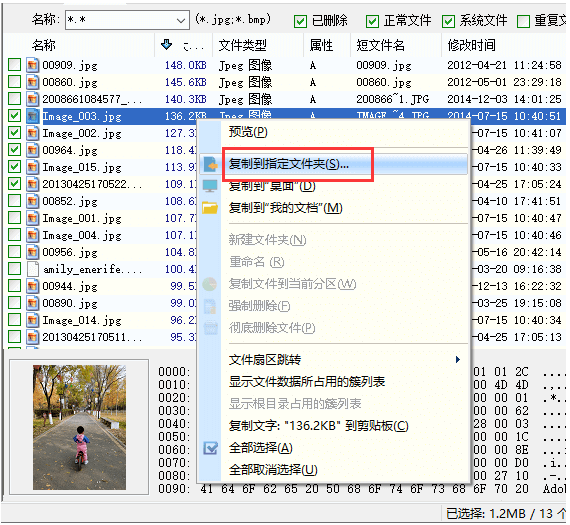
以上就是和大家介绍的文件恢复工具使用方法了。
发表评论
共0条
评论就这些咯,让大家也知道你的独特见解
立即评论以上留言仅代表用户个人观点,不代表u老九立场